Как убрать графический ключ на планшете если забыл его на – 6 способов как разблокировать планшет, если забыл графический ключ
Как отключить графический ключ на планшете?
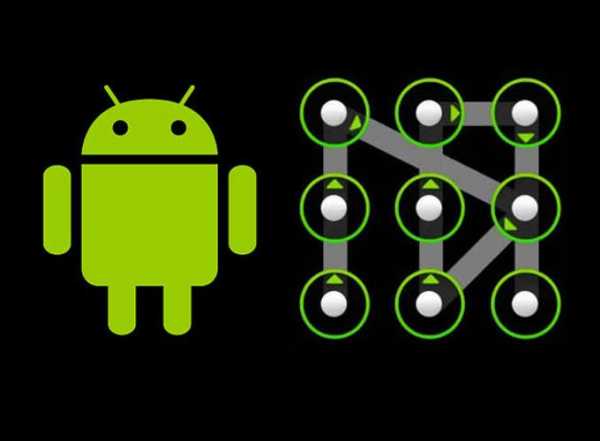
Существует множество способов защитить свой планшет от вторжения посторонних людей. Кто-то предпочитает использовать сложные пароли, отпечатки пальцев или же обычный PIN-код. Но есть еще один, более надежный и легкий в запоминании способ – графический ключ. Единственный его недостаток – длительность ввода. Поэтому давайте разберемся, как отключить графический ключ на планшете.
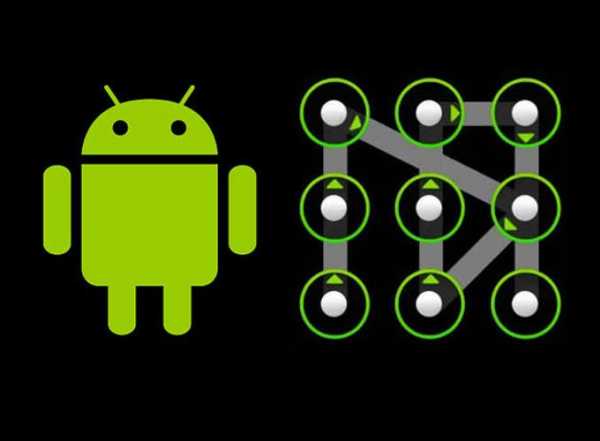
Стандартный способ
Данный метод используется в том случае, если вам просто надоело каждый раз разблокировать устройство вводом ключа. Чтобы отключить такую проверку, выполните следующие действия:
- Разблокируйте планшет.
- Зайдите в главное меню, далее «Настройки» — «Безопасность» — «Блокировка экрана».
- После этого нарисуйте текущий ключ и выберите в списке пункт «Нет».
Разблокировка при помощи Google-аккаунта
Для того чтобы снять графический ключ данным методом, вам данные от аккаунта Google. Для этого:
- На экране блокировки введите несколько раз неправильный ключ.
- После того как появится надпись «Забыли графический ключ?», выберите этот пункт.
- Если надпись не появляется, попробуйте несколько раз нажать кнопку «Home».
- В появившемся окне, «Снятие блокировки аккаунта» введите данные Google-аккаунта.
- Далее, планшет вам ключ.
Этот способ подойдет тогда, когда вы забыли графический ключ от своего планшета, или же кто-то, например ребенок, случайно поставил его без вашего ведома.
Сброс через сервисное меню
Полный сброс рекомендуется делать только в тех случаях, когда вы не знаете ни данных своего аккаунта, к которому привязан планшет, ни хотя бы примерный старый ключ. Очень важным моментом является то, что все данные с устройства будут стерты (кроме карты памяти). Первое, что нужно сделать при такой блокировке – отключить устройство. Зажмите на несколько секунд кнопку питания и дождитесь, пока гаджет погаснет. Если в состоянии блокировки планшет никак не реагирует на нажатия, тогда придется ждать его полной разрядки.
После этих процедур, подключите устройство к сети и пройдите следующие шаги:
- Зажмите одновременно кнопку питания и клавишу прибавления громкости. В зависимости от типа устройства, эта комбинация может отличаться. Например, в планшетах Samsung это клавиши: Home + Vol up + Power.
- В появившемся списке, выберите пункт wipe data/factory reset.
- Планшет начнет очищать все данные и спустя минуту автоматически перезагрузится и включится.
androidtab.ru
Как разблокировать планшет, забыл пароль или графический ключ
Главная страница » Как разблокировать планшет, если забыл пароль или графический ключСтационарный компьютер в доме — это стандартно и очень удобно. Он хранит множество личных паролей от соц.сетей, почтовых ящиков и много другой полезной информации. Электронные деньги также являются частью этих данных. С другой стороны, это так удобно, воспользоваться маленьким планшетом, чтобы зайти в интернет, например на работе, просто введя персональную информацию. Конечно, этот инструмент должен быть хорошо защищен от посторонних. Обычно для этих целей используется графический пароль или цифровой код. А что делать, если пароль утерян или забыт? Такая неприятность может произойти с каждым владельцем планшета любой модели. Сразу возникает вопрос, как разблокировать планшет, если забыл ключ?
Какие пароли используются в планшетах, на системе Андроид

Таких блокировок два типа:
Пароль задается текстом, который состоит из произвольного набора цифр (иногда букв). Верная комбинация снимает блокировку с планшета. Этот способ достаточно популярен у пользователей, так как не представляет особых сложностей;
Графический рисунок. Многие предпочитают именно так блокировать личный планшет.
Кому-то этот метод может показаться ненадежным – посторонний может увидеть, как именно владелец поставил ключ и воспользоваться этим. Однако такой способ тоже часто применяется.
Снять пароль с планшета — простой и графический
Безусловно, снять пароли с планшета возможно. Существуют несколько приемов, о которых дальше пойдет речь. Но, в случае если они не сработают, придется применить более радикальные способы, например hard reset, то есть полный аппаратный сброс и жесткая очистка системы.
Очень простой метод сбросить пароль
Если у пользователя имеется аккаунт в Google, то он может легко получить доступ к устройству и при этом не потерять личные данные. Достаточно только ввести нужные логин и пароль.
Способ такой – следует пять раз подряд написать неверный пароль. После этого на экране появится надпись «Забыли пароль?». Далее от пользователя потребуется ввести имя и пароль для входа в личный кабинет Гугл. Данный метод крайне прост. При его применении вся информация и файлы сохраняются в устройстве. Поэтому будет очень хорошо, если владелец планшета помнит наизусть такую информацию. Но если эти данные забыты, придется воспользоваться другими приемами.
к содержанию ↑Устаревшая ОС Андроид
Со старыми версиями ОС можно работать следующим образом. В случае, когда забыт ключ, нужно позвонить на девайс, если в нем стоит сим-карта. Во время дозвона у пользователя появляется возможность зайти в настройки, где можно снять пароль с планшета.
Описанный способ подходит исключительно для устаревших версий системы Android. В новых операционках он не сработает, но, если так получилось и пользователь имеет планшет не новой модели или со старой системой Андроид, то этот метод вполне может сработать и сберечь владельцу немало нервов. В противном случае стоит рассмотреть другие варианты.
к содержанию ↑Универсальный инструмент Android Debug Bridge (adb)
С помощью этой утилиты можно управлять устройством или устранить неполадки в нем. И в экстренном случае, утеря ключа, например, этот инструмент как нельзя лучше подойдет. Чтобы воспользоваться ею, нужен доступ к компьютеру или ноутбуку на ОС Windows, USB кабель и установленный режим отладки на самом устройстве. Программу необходимо скачать и установить на компьютер. На заблокированном гаджете, основное меню настроек, конечно, недоступно, однако режим отладки может быть подключен прямо через USB порт.
Скачать Android Debug Bridge (adb) можно здесь
Как только устройство подключено с помощью USB к компьютеру, следует зайти в консоль командной строки Windows – «пуск» — «выполнить» — ввести «cmd» и нажать enter. После этого появится строка, где нужно прописать путь к папке, в которой находится утилита ADB и начать в точности вводить команды. Вводить команды можно не в порядке очереди, если какая-то не сработает, вводить следующую. В конце каждой команды следует вставлять enter.
к содержанию ↑Команды для сброса пароля через инструмент Android Debug Bridge (adb):
- Чтобы удалить графический ключ: adb shellrm /data/system/gesture.key
- Чтобы убрать простой пароль (текстовый или цифровой): adb shellrm /data/system/password.key
- Следующий способ для графического ключа: adb shell rm /data/system/gesture.key
- И для простого пароля: adb shell rm /data/system/password.key
Меню восстановления Recovery
Если все вышеописанные методы восстановления доступа к планшету не помогли, придется использовать радикальные методы. Они, конечно, помогут, но всю личную информацию и данные пользователь потеряет, как и персональные настройки устройства. Вот они – меню recovery hard reset или смена программного обеспечения (прошивки). Способы эффективные, но гаджет поле их применения станет абсолютно пустым.
Поменять программное обеспечение несложно – нужно зайти на официальный сайт производителя и скачать нужную версию.
Разблокировать планшет через рекавери
Recovery – специальный режим, попасть туда можно разными способами, зависит от самого девайса. В идеале, должна быть коробка и подобное описание для конкретного планшета. Если нет, можно попробовать стандартные способы:
- Нажать кнопку включения при зажатой клавишей громкости на увеличение (+)
- Тоже самое действие, только клавиша громкости на уменьшение (-)
- Зажать кнопку Home, дополнительно выполняя действия первого или второго пункта
В меню Recovery переходить из одного пункта в другой нужно при помощи кнопок регулирования громкости (вверх или вниз). Чтобы выбрать нужный раздел нажать на кнопку включения. Чтобы сбросить все настройки системы необходимо выбрать раздел Wipe data или Wipe&Reset и нажать «Yes» при необходимости. Некоторые модели могут запросить подтверждение действий в этом случае нужно выбрать Factory reset.
После этой процедуры операционная система устройства очистится от всякой информации и пользователю придется настраивать его заново. Это самый крайний метод, если не помогли остальные.
В случае удачи, разблокировать планшет получится, только все данные будут удалены (кстати, есть возможность их восстановления). Можно использовать эти варианты, если все другие способы сбросить пароль потерпели неудачу!
Как разблокировать планшет, снять пароль или графический ключ – видео инструкция
к содержанию ↑Итог
Надеемся статья была полезна. К сожалению, это все, что знает автор – если кто-то может дополнить, пишите в комментариях, будем рады!
Как разблокировать планшет, если забыл пароль или графический ключ
Рейтинг: 1.5. Оценок: 2androidios.org
Как разблокировать планшет на Андроид (забыл графический ключ, пароль)

Судя по статистике, у многих возникают проблемы при разблокировании планшета. К сожалению, даже если устройство на гарантии, бесплатно вам его не разблокируют. Придется заплатить деньжат, но зато вам не нужно будет прилагать какие-то усилия. Не желаете тратить деньги на оплату в СЦ? Не беда, читаем дальше. В этой статье я затрону восстановление доступа к устройству в случае если вы забыли свой пароль или графический ключ для входа.

Что делать чтобы разблокировать планшет на Android OS
1) Если у вас был включен интернет
В случае если при невозможности разблокировки ваш планшет был подключен к интернету можете попробовать следующее: когда вы много раз подряд будете неправильно вводить ключ (как правило, после пятого раза в течении 30 секунд) внимательно следите за экраном — выскочит окошко, где будет предложено восстановить доступ, и ввести ваш логин и пароль от почтового ящика Гугл (gmail). В некоторых случаях предложение о восстановлении доступа будет находится внизу поля ввода ключа, как у Nexus 7.
Попробуйте ввести свой логин (без @gmail.com) и пароль от учетки. Если вы забыли свой пароль или логин, то можно попытаться восстановить их средствами Гугл вот здесь. Если не прокатило, движемся дальше. Это самый простой способ, но работает не у всех.
2) Если у вас есть софт от производителя
Еще один вариант — это разблокировка планшета средствами фирменных программ. Типа Kies от Samsung или HiSuite от Huawei. Бывает, что народ забывает (или не знает, в случае покупки бэушных девайсов) даже почтового Google-ящика, к которому привязан аккаунт Google Play. Этот софт может помочь.
3) Если была включена отладка по USB в настройках
Весьма редкий метод сброса разблокировки через программу ADB RUN, он может вам помочь только в случае если у вашего планшета была включена отладка по USB в настройках. При заблокированном планшете вы естественно не сможете включить отладку. Все же, если вы не сможете — попробуйте, вдруг эта опция была включена, а вы и не знали.
1. Скачайте ADB драйвера для вашего Андроид планшета. Воспользуйтесь поиском Google, введите запрос “Adb драйвер для Nexus 7” без кавычек. Вместо Nexus 7 впишите название и модель своего устройства.
3. Установите ADB драйвер на компьютер с Windows 7 или 8. Подробный процесс установки драйверов на ПК описан здесь.
4. Скачайте и установите на компьютер программу ADB RUN
5. Запустите программу, вы увидите незатейливое главное меню.
6. Подключите свое Андроид устройство к компьютеру с помощью кабеля USB
7. Нажмите кнопку «1» на клавиатуре, и подтвердите свой выбор клавишей Enter. Таким образом, вы активируете функцию “Device attached?”, которая проверит, подключен ли ваш планшет к компьютеру.
Если программа сообщает, что планшет не подключен, это значит что драйвера ADB либо не установлены, либо установлен неподходящий драйвер. Перечитайте пункт 2 и 3, и скачайте подходящий драйвер, а затем правильно установите его. Получилось? Идем дальше. Если не получилось, продолжать нет смысла.
8. Видите строку “Unlock Gesture Key”, и цифру возле нее? Вот этот пункт нам и нужен. Жмем на клавиатуре компьютера цифру «6», подтверждаем свой выбор клавишей Enter.
9. Далее откроется окошко, в котором предлагается два автоматических способа. Если вы нажмете “1”, файл gesture.key, отвечающий за хранение графического ключа удалится. После этого вам останется лишь перезагрузить устройство, и ввести абсолютно любой графический ключ. Второй способ просто обнулит файл system.db, и вы сможете пользоваться своим устройством, как и раньше.
Вот и все, если все сделали правильно, поздравляю вас. Если не получилось, попробуйте еще раз, внимательно прочитав перед этим каждый пункт, или попробовам сделать тоже самое, только в командной строке. Для этого проделайте следующий путь на компьютере с подключенным планшетом: Кнопка ПУСК в Windows -> Выполнить… -> вводим «cmd» без ковычек -> вводим следующие команды, после каждой строки нажимая Enter на клавиатуре:
cd /
cd adb/progbin
adb shell
rm /data/system/gesture.key
3) Если есть меню Recovery
В случае если вариантов больше не осталось, но у вас имеется меню Recovery на планшете — делайте Hard Reset. Посмотрите в интернете или инструкции как он делается для вашей модели планшета. Имейте в виду, что все ваши данные, сохраненные во внутренней памяти устройства, удаляться. Карта памяти не затронется.
Отличный совет в комментариях дал Дима, и полезное уточнение внес Александр:
- выключаем планшет
- нажимаем одновременно клавиши «увеличить громкость» + клавишу «дом» (если есть) + клавишу включения
- удерживаем кнопку включения до виброотклика и затем отпускаем кнопку включения
- в тоже время кнопку громкости все еще удерживаем пока не появится меню
- затем кнопками громкости «больше/меньше» (+/-) выбираем «wipe data/factory reset» и нажимаем на нее кнопкой включения
- если появиться еще один список с одним пунктом yes и остальными no — выбираете громкостью yes и нажимаете кнопку включения
- ждем пока произойдет сброс, и затем нажимаем первую строчку сверху («reboot system now«) — планшет перезагрузится
- на этом все, такой сброс должен решить проблему
ВНИМАНИЕ, если способ выше вам не помог, нажимайте одновременно клавиши «уменьшить громкость» и клавишу включения во втором пункте.
Если же на вашем планшете нет кнопок громкости, а сделать сброс надо, то тут уже надо инструкцию читать. У всех по разному он делается. Но вот у Explay Informer 701 хард резет делается так:
1. нажимаем и удерживаем нажатой кнопку «назад»
2. нажимаем, но не удерживаем, кнопку включения 1 раз
3. отпускаем «назад»
4. появиться лично сам Андроид, нажимаем кнопку «домой»
5. меню появилось, выбираете сброс в нем
Владельцам китайских планшетов возможно пригодиться совет от Натальи, который она дала в комментариях:
1. Выключаем планшет
2. Нажимаем кнопку громкости + и одновременно кнопку включения недолго 4 сек., потом отпускаем кнопку включения и поочерёдно нажимаем кнопку громкости то + то -, то+ то – и так несколько раз, не быстро поочерёдно
3. Потом опять подержать кнопку включения и кнопку громкости + вместе и далее должно выскочить меню recovery.
У меня не сразу получилось пробовала разные варианты , нажимала в разном порядке с разной скоростью, в общем по счастливому случаю нашла методом тыка вариант очерёдности нажатия этих кнопок, сначала у меня выскакивал андроид с красным пузом-это значит что вариант разблокировки не подходит и нужно пробовать другой вариант. Так вот после того как выскочит нужное меню recovery, ищем “wipe data/factory reset” передвигаемся с помощью кнопки громкости и делаем выбор кнопкой включения. Затем появляется столбик где много No No No No нажимаем yes delete all user data потом выскочит другой столбик, там ищем “reboot system now” нажимаем и всё готово.
4) Если надежды больше нет
Ну что я вам могу сказать. Самый верный способ решить проблему с графическим ключом — это перепрошить планшет.
В случае же полного отчаяния я рекомендую вам просто отнести планшет в сервис или ремонт. Да, вы заплатите какую-то сумму, но поверьте, иногда лучше просто заплатить, чем мучатся с проблемой, потратив на нее кучу времени и нервов, и так и не решить. К тому же если виноват в возникшей проблеме не вы, а ваш друг, почему бы у него эту сумму не взять? Мне кажется это логичным. Так вы и «навариться» сможете, взяв чуть больше, чем стоила разблокировка у специалистов, в качестве моральной компенсации. Но дело ваше, конечно же.
androidtab.ru
Как разблокировать планшет если забыл графический пароль: android
Здравствуйте, любимые читатели.
Из этой статьи вы доведаетесь, как разблокировать планшет если забыл графический пароль. Для тех, кто не в курсе, речь идет о рисунке из линий, идущих от одной точки к другой и т. д., который защищает устройство от несанкционированного доступа. Такая фишка присуща гаджетам, работающим на операционной системе Android.
Но бывает, что и сами хозяева забывают, в какую сторону двигать палец, чтобы начать пользование устройством. Специально для вас мы подготовили несколько вариантов решения этой задачи на разные случаи жизни. Будем двигаться от простого к сложному.
Вспоминаем аккаунт Google
Когда вы определенное количество раз неправильно нарисуете защитный чертеж, планшет заподозрит неладное и спросит «Забыли пароль?». Хватайтесь за эту возможность, то есть нажмите на эту ссылку.
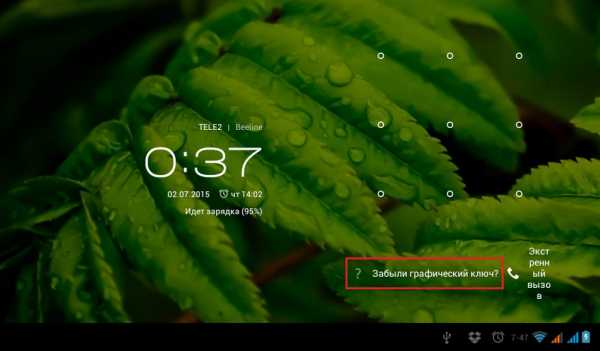
Перед вами появится форма, в которую необходимо ввести логин и пароль от аккаунта Google. Впишите их — и будет вам счастье. Правда, для этого гаджет должен быть подключен к интернету.
Как быть, если нет?
Если вы ранее отключали интернет в настройках, не спешите паниковать. Попробуйте такой вариант:
- Заблокируйте устройство.
- Вызовите экран блокировки, как будто вы снова хотите мучиться в поиске правильного пароля.
- Проведите пальцем от верха вниз. Должно выпасть меню со значками Wi-Fi и мобильных данных.
- Нажмите нужный, чтобы появился интернет.

Не выпала менюшка? Значит, ваш планшет не выдает ее, когда заблокирован. В таком случае:
- Выключите устройство полностью и включите заново.
- Как только появится верхняя панель, тяните от нее палец вниз.
Как вы понимаете, дальше — те же действия.
Другие проблемы с аккаунтом
Забыли вдобавок пароль или логин либо все вместе от своего профиля? Попытайтесь восстановить их с другого устройства. Перейдите по этой ссылке: https://accounts.google.com/signin/recovery?hl=ru и отвечайте на вопросы формы.
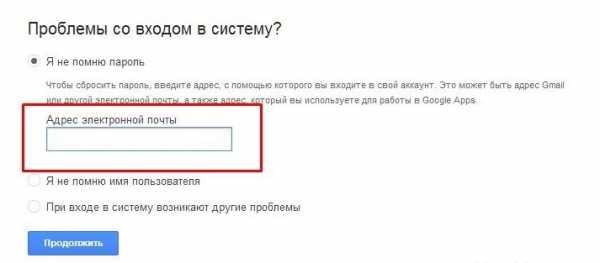
Вы вообще первый раз слышите о существовании какого-либо аккаунта? Тогда все вышеописанное явно вам не подходит. Для вас у меня есть еще несколько способов разблокировки устройства.
Спасительный звонок
У вас планшет с SIM-картой, либо же андроид телефон? Попробуйте такой метод:
- Совершите звонок со своего гаджета либо позвоните на него с другого девайса.
- Как только он начнет звонить, у вас будет пара секунд, чтобы попасть в главное меню. Для этого нужно кликнуть по иконке любого приложения.
- Воспользуйтесь этим, чтобы зайти в настройки и вырубить блок в разделе «Защита».
Трюк с батареей
Избавиться от графической блокировки можно посредством разряженного аккумулятора:
- Дождитесь, пока он почти сядет.
- Когда гаджет попросит кушать, щелкните по оповещению.
- Вы очутитесь в меню уровня заряда, откуда сможете попасть в настройки и деактивировать блокировку планшета.
Разблокировать планшет можно через компьютер
Сбросить кодовую схему можно и с помощью компьютера. Для этого заранее следует установить ADB Run и подсоединить девайс к компу через USB.
Кстати, если программа самостоятельно не функционирует, попробуйте установить менеджер SDK https://developer.android.com/studio/index.html. Разархивируйте его и зайдите в папку sdk/platform-tools. В ней вы отыщите упомянутую прогу.
Обязательно условие — активная отладка по юсб. Не включили ее заранее? Большинство моделей предлагают это сделать при подключении через шнур.

Что делать?
Предположим, что все сошлось и вы успешно законнектились. Теперь вам нужно открыть программу, зайти в меню «Unlock Gesture Key», используя цифры, и нажать Enter.
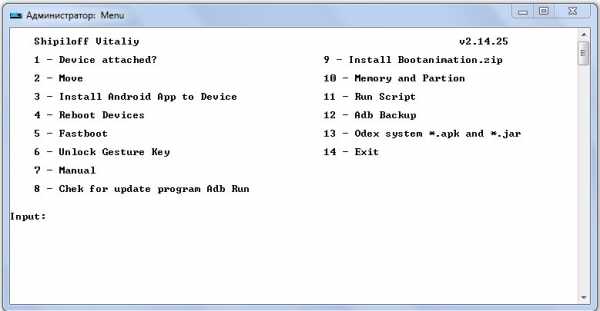

Если это не помогло, управлять утилитой придется через командную строку. Надеюсь слышали что нибудь о ней?
Ее можно найти через меню «Пуск» среди стандартных программ.
Либо в поиске нажать «CMD». И кстати лучше открывать от имени администратора.
Дальше у вас есть 4 варианта команд.
Их соответственно необходимо ввести для сброса графического кода. Не забывайте, что для приведения их в действие необходимо жать Enter.
Итак:
Первая команда:
adb shell
cd /data/data/com.android.providers.settings/databases
sqlite3 settings.db
update system set value=0 where name=’lock_pattern_autolock’;
update system set value=0 where name=’lockscreen.lockedoutpermanently’;
.quit
Вторая команда:
adb shellrm /data/system/gesture.key
Третья команда:
adb shell
su
rm /data/system/locksettings.db
rm /data/system/locksettings.db-wal
rm /data/system/locksettings.db-shm
reboot
Четвёртая команда:
adb shell
rm /data/system/gesture.key

Теперь вам нужно перезапустить планшет и нарисовать какой угодно графический ключ, если это вообще понадобится. Отмечу, производить разные манипуляции с гаджетами Samsung через компьютер лучше при помощи программы Odin.
Для прошитых планшетов
Если ваш гаджет наделен root правами или кастомным Recovery, тогда убрать блокировку вы можете, удалив 2 документа: gesture.key и password.key. Произвести сие действо можно через ту же ADB. Открыв прогу, вам необходимо перейти к разделу «Manual» и воспользоваться командой adb shell rm /data/system/gesture.key.
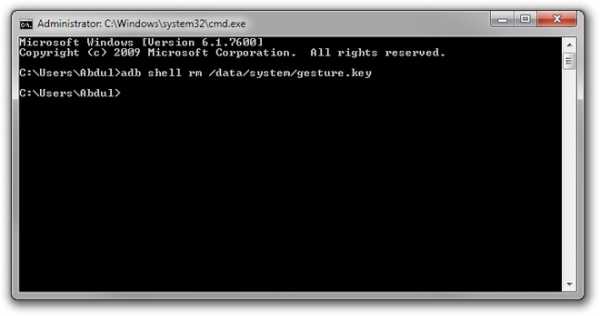
Recovery
К этому методу рекомендую прибегать только в крайнем случае, потому что с его помощью вы не только снимите блокировку, но и обнулите гаджет до состояния нового.
Таким образом, сотрутся все контакты, смс, приложения, которые вы сами устанавливали и пр. И файлы тоже!

Чтобы сделать такой сброс, вам нужно выполнить hard reset. Для этого необходимо выключить гаджет и зажать определенную комбинацию клавиш. У девайсов разных брендов и даже разных моделей она отличается, поэтому описывать все я здесь не буду.
Тем более у меня уже была статья о сбросе настроек в устройствах Андроид. Так что всю необходимую информацию об этом можете почерпнуть из нее.

Надеюсь, моя статья помогла вам прорвать оборону планшета.
Так и есть? Помогите в этом деле друзьям, поделившись с ними инфой о том, как разблокировать планшет если забыл графический пароль. Или хотя-бы сюда напишите в коменты что конкретно у вас сработало, а что нет.
Пока-пока.
profi-user.ru
Как взломать графический ключ на планшете

Один из методов защитить свой планшет на Андроид – поставить графический код. Однако, что делать, если он забыт и вы не можете снять блокировку, как взломать графический ключ на планшете? Разблокировать Андроид не сложно.
Как взломать графический пароль на планшете
Вообще, существует много способов это сделать. Сегодня мы рассмотрим самые популярные и удобные из них, которые подойдут любому пользователю.
Читайте также:
Совет! Чтобы защитить свой ПК от вирусов, рекомендую приобрести качественный антивирус, который надежно защищает систему.
Способ 1: Google аккаунт
Если несколько раз ввести графический ключ неверно, на дисплее появится надпись: «Забыл граф. ключ?».

Нужно тапнуть по ней пальцем и система предложит ввести данные от аккаунта Гугл, который указан. Если они совпадут, защита будет сброшена.
Способ 2: Recovery
Один из вариантов, как взломать планшет если забыл графический ключ – сделать сброс настроек через Рекавери Мод. Для этого:
- Перейдите в меню мода Recovery. Нужно выключить планшет, после чего зажать кнопку увеличения/уменьшения громкости и кнопку включения устройства.
- Там следует клавишами регулировки громкости опуститься до пункта «wipe data|factory reset» и нажать кнопку блокировки.
- По окончанию процесса необходимо перезагрузить телефон/планшет, ключ будет сброшен.
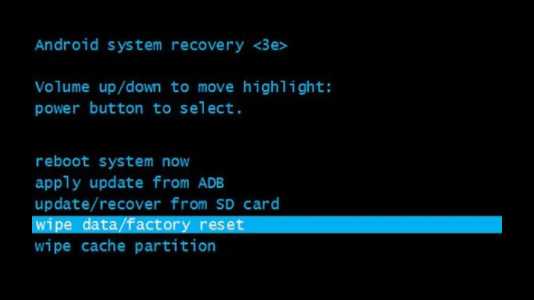
Способ 3: Перепрошивка
Это сложный процесс и неопытным пользователям крайне не рекомендуется прибегать к нему. Для прошивки необходимо:
- Скачать специальную программу. Для каждого производителя она своя.
- Загрузить файл прошивки.
- Перепрошить смартфон или планшет.
Инструкцию на свой девайс можно найти, если зайти на популярный форум 4pda.
Способ 3: Удаления файла gesture.key
Можно разблокировать Андроид-устройство удалением специального файла, но для этого на девайсе должен быть установлен CWM или TWRP (модифицированное рекавери), если он есть, тогда:
- Загрузите специальный файловый менеджер.
- Закиньте скаченный файл на SD-карту.
- Произведите его установку через меню CWM или TWRP. Для этого нужно зайти в Recovery и нажать «Install zip from SD card», затем выбрать нужный файл на карте памяти, он установится.

После этого следует перейти в раздел /data/system/ и стереть файлы:
- gesture.key
- locksettings.db
- locksettings.db-wal
- locksettings.db-shm
Затем сделайте перезапуск девайса и укажите абсолютно любой графический пароль, планшет разблокируется.
Способ 4: Сервисный центр
Если у вас не вышло убрать ключ, не беда. Отнесите планшет в сервисный центр, и опытные специалисты помогу вам решить данную проблему. Это, наверное, самый простой способ, как взломать графический ключ на планшете Леново или любого другого производителя.
Заключение
Я подобрал для вас простые способы, не требующие режима отладки, подключения устройства к ПК через USB-кабель, использования команд adb. Используйте любой из них для снятия графического ключа, если столкнетесь с подобной проблемой.
Автор статьи
Техник по компьютерным системам, специалист среднего звена. С 2017 года основатель данного блога, в 2018 году окончил обучение.
Написано статей
170
kompukter.ru
Как разблокировать планшет, если забыл графический ключ для планшета

Графический ключ представляет собой один из способов блокировки устройства на операционной системе Андроид. Это, можно так сказать, «фишка» андроид-устройств. Выглядит это все эффектно и значительно проще и быстрее, нежели блокировка с помощью стандартного кода из набора символов. Именно это привлекает поголовно всех новых пользователей. Однако есть такой факт, как человеческая забывчивость – и вот вы забыли пароль.
В итоге перед вами экран с девятью точками, который не позволяет использовать планшет. Именно о том, как разблокировать планшет, если забыл графический ключ и пойдет речь далее.
Разблокировка с помощью аккаунта на Google
Начнем с того, что способов разблокировать и снять графический ключ с планшета существует несколько. Первый и, как правило, самый бесполезный – это напрячь память и вспомнить, какую каракулю вы установили в качестве ключа. Бесполезный он по той простой причине, что, в отличие от символьного кода, графический ключ редко связан с какими-то ассоциациями. Как люди ставят символьный код? Очень просто – вопреки всем наставлениям люди используют памятные даты, фамилии, имена, номера телефонов в качестве пароля. С графическим ключом все гораздо сложнее – нарисовали что-то и тут же благополучно забыли. Итак, что делать, если забыл графический ключ от планшета и вспомнить его никак не получается?
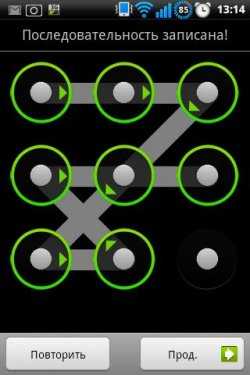
Второй способ

Ко второму способу переходят планомерно в попытках вспомнить графический ключ. Дело в том, что число попыток ввода графического ключа ограничено – 5 или 10 (зависит от версии операционной системы). После того, как попытки ввода исчерпаны, устройство само предложит вам следующий способ – разблокировка планшета с помощью учетной записи от Google. Если аккаунт создавали вы лично, то проблем, как правило, не возникает – вводится пароль или, на худой конец, восстанавли
www.kingdia.com
Как разблокировать планшет, если забыл графический ключ
Наверное, в наше время планшетом уже никого не удивишь. Портативные компьютеры, маленькие, тонкие, работающие на Андроид, которые всегда и везде удобно брать с собой. Они все чаще сопровождают нас в повседневной жизни.

Мы часто пользуемся различными паролями и кодами для блокировки в целях безопасности. И эти девайсы — не исключение. А если забыл пароль? Что делать в такой ситуации? Как разблокировать??? Ведь это может случиться с каждым из нас. Просто внезапно взял и забыл, пароль вылетел из головы. Ну, или кто-то из членов семьи изменил этот самый графический ключ. Все чаще поисковики мучают вопросом: как же разблокировать планшет, если забыл графический ключ… Разблокировать его не так сложно, если ты помнишь заветный код. А вот что делать, когда ты его забыл? Идти в сервис-центр? Дорого, времени надо потратить немало. Можно ли разблокировать гаджет собственноручно? Попробуем разобраться.
У разных производителей свой способ блокировки и графического ключа устройства. Но принцип разблокировки у всех планшетов, работающих на базе Андроид, практически одинаковый, ну, разве что немного отличается в зависимости от производителя устройства.
В первую очередь хочется сказать, если часто забываете код, лучше не устанавливайте его вообще. Каждое ваше «забыл» будет стоить вам усилий, нервов, времени по подбиранию кода для разблокировки. Ну, а если вам все-таки нужен код для того, чтобы сохранить планшет только для личного пользования, дабы не угодно было никому там «лазить» кроме вас? Тогда вперед и с песней. Вот только потрудитесь его где-нибудь записать, чтобы вы всегда могли подсмотреть свой заветный код. Если вы, конечно, не забудете место, где он записан.
Рассмотрим более подробно возможность разблокировать Андроид-устройство.
Если вы были подключены к интернету
Если вы несколько раз подряд будете вводить неправильный код, как правило, пять раз в течение 30 секунд, будьте внимательны — устройство предложит вам восстановить ваш доступ и ввести логин и пароль от почтового ящика, обычно это Гугл. Попробуйте ввести их, только без @gmail.com. Если же вы не помните свой логин и пароль, не расстраивайтесь — это не единственный вариант разблокировки.

Разрядка
Как вариант для некоторых устройств Андроид — это дождаться, пока у него разрядится батарея. В этом случае появится предупреждение об исходе заряда. Следует зайти в появившееся меню, выбрать конфиденциальность и сбросить настройки.
Сбросить настройки
Это не самый лучший и лояльный вариант, но как способ возможен. Но стоит заметить, что при сбросе настроек на вашем девайсе будут утеряны все данные, хранящиеся на нем.
Чтобы сбросить настройки, необходимо нажать и удерживать клавишу включения «домик» и клавишу увеличения или уменьшения громкости, пока не появится предложение о сбросе настроек. Не у всех моделей эта комбинация клавиш одинаковая, так что на всякий случай прочитайте инструкцию к планшету. После того как появится предложение о сбросе настроек, подтвердите его. Устройство перезагрузится, и вы без проблем сможете снова им пользоваться.
Если же для вас важна информация, хранящаяся на вашем планшете — есть вариант и для такого случая.
Перепрошивка
Однако следует учесть, что в случае перепрошивки вашего устройства вы можете лишиться гарантии на него. Не факт, что будут устанавливаться лицензионные программы, а, следовательно, ни продавец, ни даже сам производитель планшета не несет никакой ответственности за работу устройства с таким программным обеспечением. Перепрошить планшет можно самостоятельно в домашних условиях. Если вы чувствуете, что не в силах сделать это собственноручно — обратитесь к специалистам. Так как неправильная перепрошивка устройства может оставить вас с неработающим планшетом.

С помощью компьютера
Если на вашем компьютере установлена Андроид SDK, а на планшете включена отладка через USB, тогда вы можете смело начать разблокировку. Найдите в интернете пошаговую инструкцию о том, как это делать. Но только в том случае, если функция отладки включена на вашем планшете. Если же нет, тогда ничего сделать невозможно, так как планшет заблокирован, и включить эту функцию вы не сможете.
В любом случае будьте внимательны при использовании различного рода кодов, графических ключей и всяческих паролей. Запоминайте их всегда, а если не можете все запомнить — записывайте, и тогда никакие блокировки вам не страшны!
Жми «Нравится» и читай лучшие посты на Facebook
protabletpc.ru
Добавить комментарий